com bastante frequência, meus clientes estão me pedindo para criar um fluxo de trabalho de aprovação para eles. Para algumas aprovações paralelas ou seriais complicadas, você precisa usar o SharePoint Designer ou o Microsoft Flow ou alguma ferramenta de fluxo de trabalho de terceiros. No entanto, a maioria requer apenas um processo de aprovação simples para documentação. O cenário de que estou falando aqui são os usuários que enviam documentos para uma biblioteca de documentos e certos indivíduos que os aprovam ou rejeitam. Se for esse o caso, você está com sorte, pois há um recurso legal fora da caixa (OOTB) que permite fazer exatamente isso. Ao ativar esse recurso, você poderá aprovar documentos sem criar um fluxo de trabalho. Deixe-me explicar como funciona.
Antes de entrar nos detalhes, é importante notar que o processo de aprovação que temos aqui é bastante simples por natureza. Documento carregado / enviado por um usuário e, em seguida, aprovado ou rejeitado por outro.
- Passo 1: documento carregado / enviado por um usuário
- Passo 2: Documento aprovado ou rejeitado por outro usuário
Se você precisar de uma aprovação serial ou paralela de várias etapas, ou se precisar da aprovação para ir a diferentes indivíduos com base no tipo de documento – talvez seja necessário procurar opções alternativas de fluxo de trabalho (SharePoint Designer, Microsoft Flow, ferramentas de terceiros).
para fazer esse fluxo de trabalho simples funcionar, dependeremos de duas funcionalidades prontas para uso do SharePoint:
- recurso de Aprovação de Conteúdo em uma biblioteca de documentos
- Alertas em listas e bibliotecas do SharePoint
recurso de Aprovação de Conteúdo, serão utilizados para permitir aprovadores (alguns usuários) para aprovar ou rejeitar um documento. Os alertas serão usados para notificação por e-mail para notificar os gerentes (aprovadores) quando os itens forem carregados para que possam ir em frente e aprovar ou rejeitar um documento. Os alertas também podem ser usados para notificar o remetente quando o documento foi aprovado ou rejeitado para que possam prosseguir de acordo. Vamos começar e configurar isso; não vai demorar muito!
Passo 1: Habilite o recurso de Aprovação de Conteúdo em uma biblioteca de documentos
- Definições da Biblioteca > Configurações de controle de versão
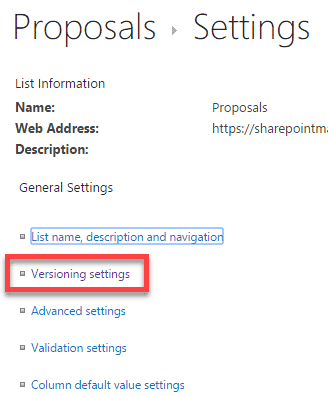
- Ativar o recurso de Aprovação de Conteúdo, selecionando “Yes” em Exigir aprovação de conteúdo para itens enviados?
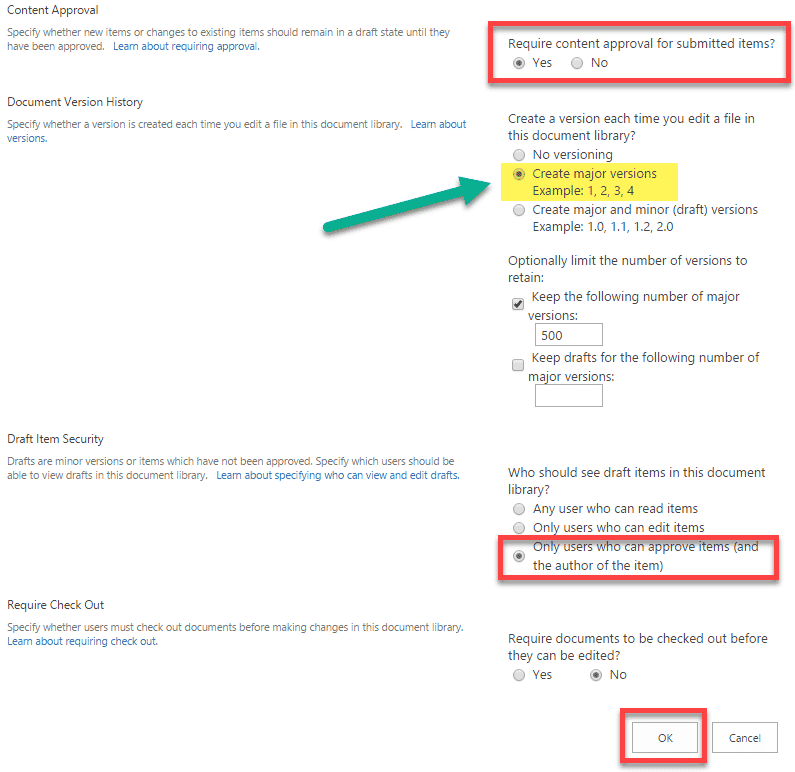
- depois de verificar o botão de opção “Sim” acima, você também terá a chance de definir algumas outras opções, como controle de versão maior ou menor e segurança do item de rascunho. Vamos deixar a versão principal por enquanto (sem versões menores). Vou explicar como você pode usar a versão secundária mais tarde neste post. A configuração mais importante aqui é apenas os usuários que podem aprovar itens (e o autor do item). Ele é definido para você por padrão. Isso significa que os documentos que estão em estado pendente ou rejeitado só serão vistos por aqueles que os carregaram, e esses são os aprovadores. Uma vez aprovados, eles serão vistos por todos. Esse é geralmente o cenário que você quer de qualquer maneira.
- clique em OK na parte inferior da tela
- volte para a biblioteca. Você verá que houve uma nova coluna adicionada à biblioteca chamada status de aprovação
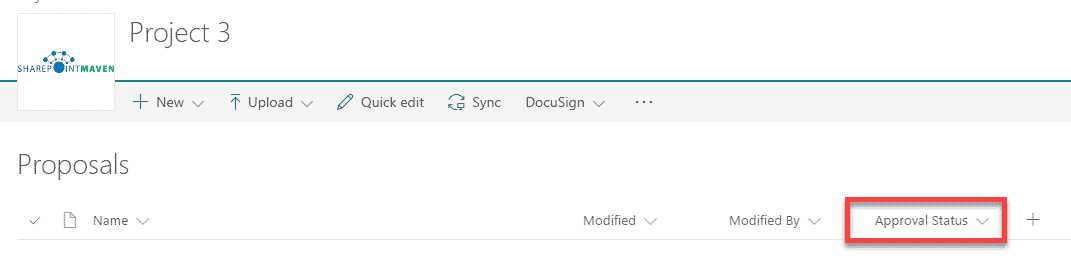
- na verdade, há outra coluna que foi adicionada como resultado do recurso de aprovação de conteúdo. É só que não é exibido. A coluna é chamada de comentários do Aprovador. Está oculto na Visualização todos os documentos. A propósito, agora você também tem visualizações adicionais, que você pode ver no menu suspenso visualizações. Duas visualizações foram adicionadas: aprovar / rejeitar itens e meus envios. Verifique os dois, eles são bastante auto-explicativos. Ambos exibem essa coluna de comentários do Aprovador.
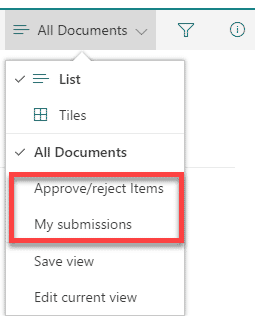
Passo 2: Configurar alertas
Enquanto agora temos um mecanismo de aprovação, não temos nada para enviar notificações por e-mail quando os documentos são enviados para aprovação. Este é praticamente um recurso de autoatendimento. Por exemplo, um gerente pode entrar e configurar um alerta para ser notificado quando os itens são adicionados ou modificados, para que ele ou ela possa receber notificações oportunas sobre novos arquivos carregados. O remetente também pode definir seus alertas também. Eu forneci instruções passo a passo sobre como configurar alertas aqui, então confira esse post. É muito fácil!
como funciona o recurso de aprovação de conteúdo
vamos em frente e fazer upload de um documento para aprovação.
- arraste e solte um documento ou carregue um novo documento na biblioteca (você pode fazer com que outro usuário faça isso para testar a verdadeira funcionalidade “fluxo de trabalho”).
- Repare como o padrão será o Status como Pendente

- Então, no momento em que o documento só pode ser visto pelo apresentador e aprovadores, ninguém mais (por causa do Status Pendente)
- Vamos em frente e Rejeitar este documento. Clique com o botão direito ou clique em reticências (3 pontos) > mais > Aprovar/Rejeitar.
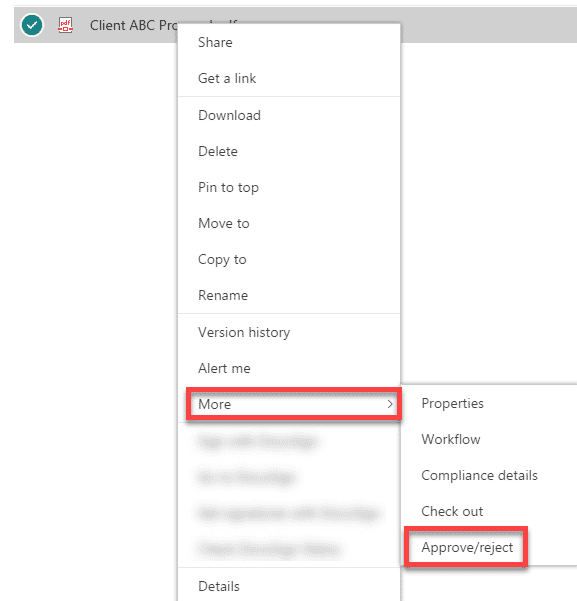
- Na tela seguinte, escolha Rejeitado botão de rádio, fornecer rejeição de comentários e clique em OK
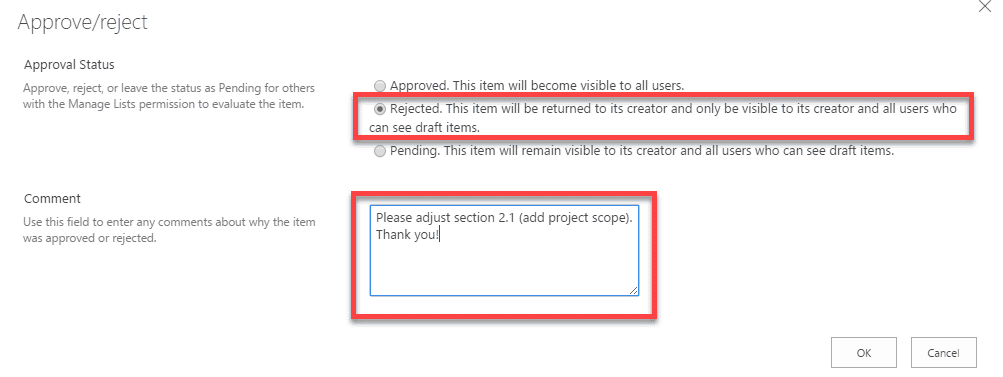
- O status do documento foi mudado para Rejeitou. Se o remetente entrar na biblioteca e escolher minha visualização de envios, o documento estará ali com comentários de status e rejeição rejeitados. Mais uma vez, como o documento não é aprovado, ele só é visível para enviar e aprovar no momento.
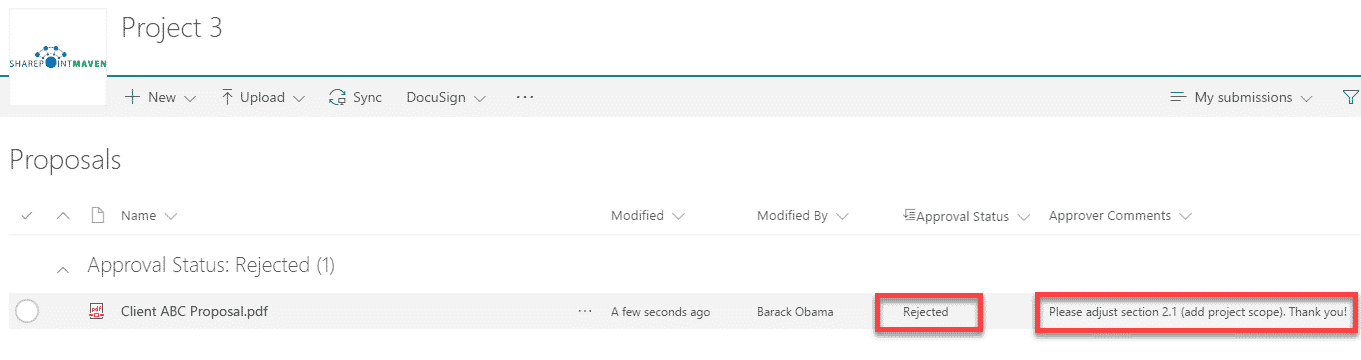
- neste ponto, o remetente pode fazer alterações, fazer upload de uma versão diferente do documento. Toda vez que uma nova versão do documento é carregada ou o documento é editado no SharePoint, o status muda de volta para pendente e o documento pode mais uma vez ser aprovado pelo aprovador. Isso é importante para entender!
- então digamos que o documento foi editado ou re-carregado. Ele volta ao status Pendente.
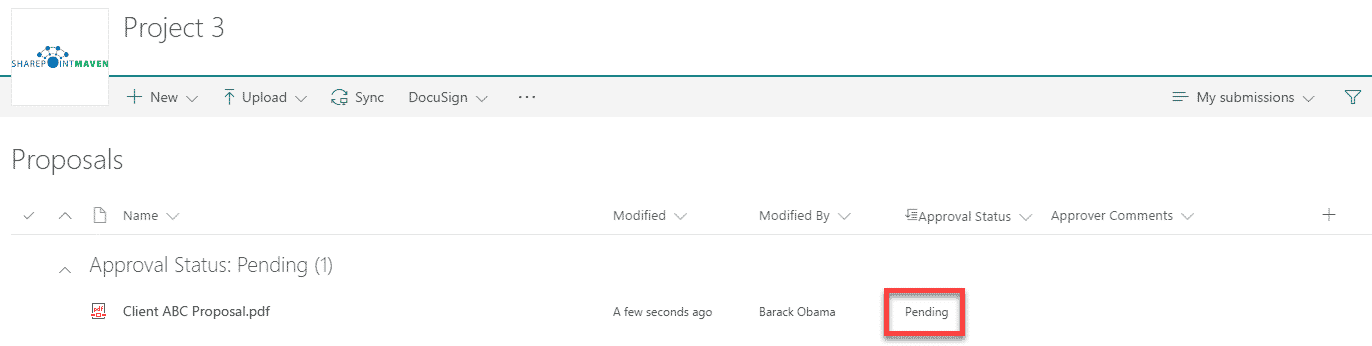
- Desta vez, o aprovador é gentil o suficiente para aprovar o documento
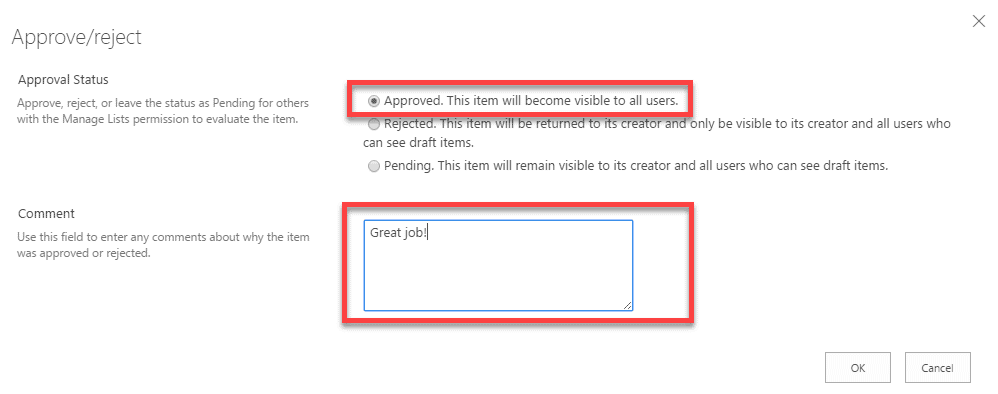
- neste ponto, o status muda para Aprovou e documento pode finalmente ser visto por todos que tenham acesso à biblioteca. A propósito, você também pode visualizar o histórico de versões e ver todo o histórico de alterações também.
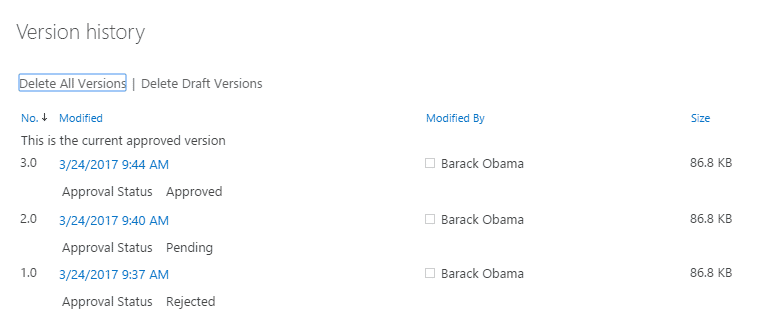
quem verá Documentos
depende de como você define a segurança do item de rascunho.
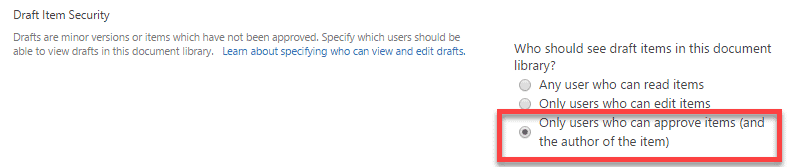
Se você manter a opção padrão acima (recomendado), até que o documento seja aprovado, ele só pode ser visto pelo remetente e por aqueles que têm recursos de aprovação. Mais sobre isso abaixo.
quem pode aprovar documentos
para aprovar documentos, você precisa ter poderes especiais de aprovação. Isso pode ser feito de 1 das 2 maneiras:
- Se o conjunto de sites não tem recursos de Publicação habilitado, atribuir o nível de permissão Design para os aprovadores (nível de permissão Design tem de Aprovar recursos, Contribuir/Editar não)
- Se o seu conjunto de sites tem as funcionalidades de publicação habilitado, você deve ter especial Aprovadores grupo criado para você que tem recursos de Aprovação. Certifique-se de adicionar esse grupo ao seu site e adicionar aprovadores ao grupo

Bônus: Opções Avançadas de configuração
também podemos aproveitar o controle de versão menor e criar uma experiência de publicação verdadeiramente excelente, muitas vezes necessária para as aprovações. Lembre-se, como acima mencionei que, uma vez rejeitado, o remetente pode fazer alterações no documento? No entanto, toda vez que faço uma alteração, o Status do documento volta a Pendente. Isso pode não ser desejado. Digamos, faço algumas alterações no documento (porque meu chefe @#$% o rejeitou), mas ainda não estou pronto para reenviar para a aprovação. Eu realmente quero reenviar quando estiver pronto para fazê-lo (ei, não vou rejeitá-lo novamente!). Para que isso funcione, precisaremos habilitar o controle de versão menor.
- volte às configurações da biblioteca e ative o controle de versão menor
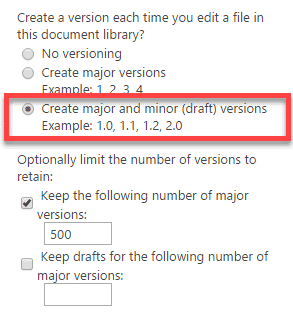
- vá em frente e carregue um documento novamente. Observe como o Status do documento diz rascunho (em vez de pendente). Rascunho significa que o documento ainda não foi publicado. No momento, o documento só é visível para o remetente e o Aprovador. No entanto, não pode ser aprovado ou rejeitado porque ainda está em Rascunho.

- Se você pesquisa a versão, será de 0,1 em vez de 1.0
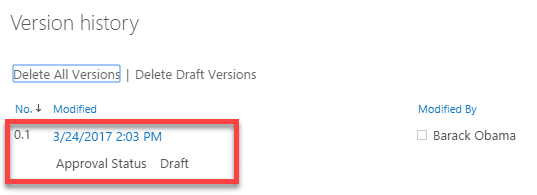
- Quando o usuário está pronto para enviar, o usuário pode publicar
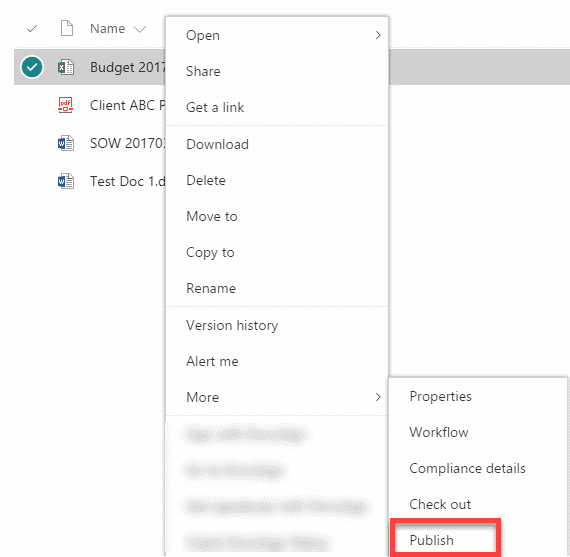
- Você pode até mesmo fornecer os comentários para se aconselhar sobre as alterações feitas, para que o aprovador sabe o que foi alterado.
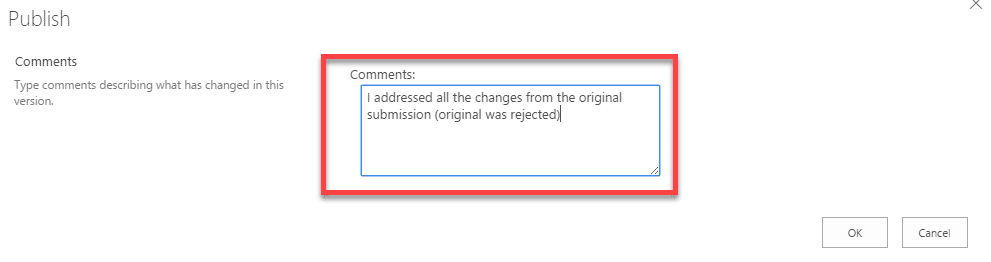
- uma vez publicado, o Status muda de rascunho para pendente e agora pode ser aprovado pelo aprovador.